Numastat ir komandrindas lietderība, ko izmanto, lai parādītu katra NUMA mezgla atmiņu procesiem un operētājsistēmām. Tas arī parāda administratorus, kad procesa atmiņa tiks sadalīta visā sistēmā.
Šajā ziņojumā mēs aplūkojam, kas ir komanda “numastat” un kā tā darbojas, izmantojot dažādas opcijas.
Numastat instalēšana:
Numastat nav iepriekš instalēts Linux sistēmā. Numactl piegādāja numurus Numastat. Tātad, mums jāinstalē numactl:
$ sudo apt instalējiet numactl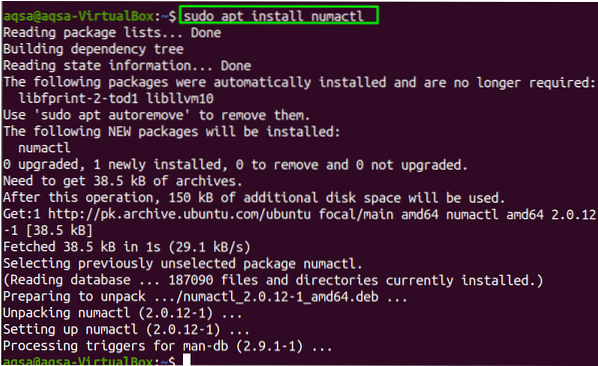
Instalējot numactl, ierakstiet “Numastat” bez parametra terminālā. Tas parādīs katra mezgla NUMA trāpījumu, sistēmas kļūdu statistiku un citu informāciju no kodola atmiņas piešķiršanas.
$ numastat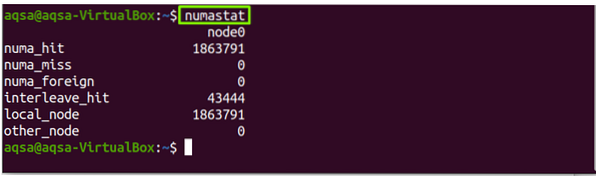
Kā redzat rezultātu, “numastat” katra mezgla numuri ir sadalīti dažādās klasēs:
- numa_hit: Tas parāda, ka atmiņa ir veiksmīgi piešķirta.
- numa_miss: ir atmiņa, kas tika plānota citam mezglam, bet tika piešķirta šim mezglam.
- Numa_ ārējais: Tā ir atmiņa, kas plānota šim mezglam, bet piešķirta citam, nevis plānotajam.
- Interleave_hit: Šajā mezglā savstarpēji atmiņa tika veiksmīgi piešķirta, kā plānots.
- vietējais_mezgls: Atmiņa tika piešķirta procesa laikā.
- cits_mezgls: Šajā mezglā tika piešķirta atmiņa, kad process darbojās jebkurā citā mezglā.
Sintakse:
SintaksenumastatKomanda būtu:
$ numastat [opcija]Iespējas:
The “Numastat” komanda darbojas ar vairākām opcijām; pārbaudīsim šo opciju funkcionalitāti:
Numastat -c:
Izmantojiet “-C” iespēja samazināt kolonnas platumu, reaģējot uz datu saturu; tas parādīs atmiņas lielumu megabaitos:
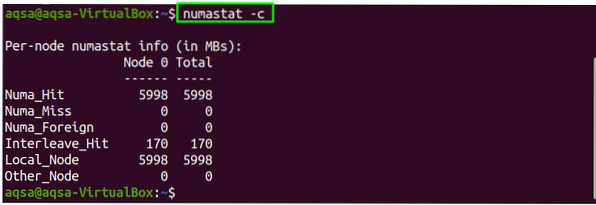
Numastat -n:
Izmantojiet “-N” iespēja parādīt sākotnējo numastat statistikas informāciju. Tajā tiks parādīta tā pati informācija kā numastātā, bet atmiņas bloks būs megabaitos, un izkārtojums vai formāts atšķirsies no sākotnējā:
$ numastat -n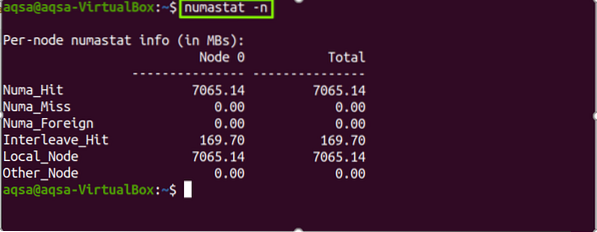
Numastat -s:
Izmantojiet “-S” iespēja attēlot datus no augstākām līdz zemākām vērtībām. Augšējā atmiņa tiks parādīta augšpusē:
$ numstat -s
Numastat -m:
Izmantojiet “-M” iespēja parādīt sistēmas atmiņas piešķiršanas datus meminfo līdzīgā formātā. Tas arī ģenerē atmiņas lietojuma datu sadalījumu pa mezgliem:
$ numastat -m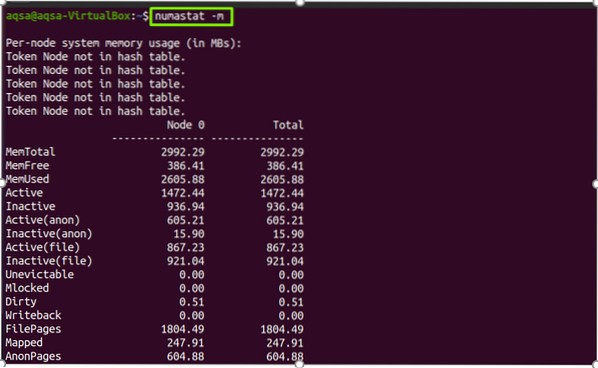
Numastat -z:
Izmantojiet “-Z” iespēja parādīt tikai vērtības, kas nav nulles vērtības. Ja kolonnās un rindās tas joprojām parāda “nulle”, tas nozīmē, ka ir tikai viena vērtība, kas nav nulle, bet noapaļota kā nulle:
$ numastat -z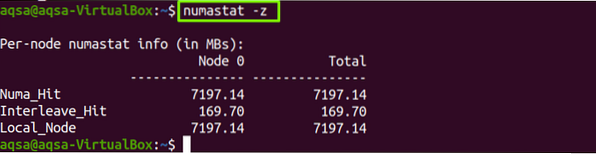
Numastat -p:
Lai iegūtu informāciju par konkrētu procesa id. Vispirms palaidiet “Ps” vai "tops" komandu, lai parādītu pašlaik notiekošos procesus.
$ ps

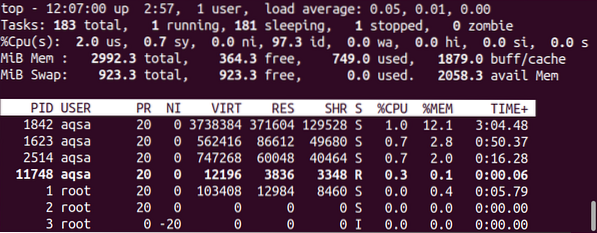
Izmantojiet “-P” opcija ar procesa ID, lai parādītu katra mezgla atmiņas piešķiršanas informāciju par jebkuru konkrētu PID:
$ numastat -pPiemēram, es vēlos iegūt informāciju par procesu 2457:
$ numastat -p 2457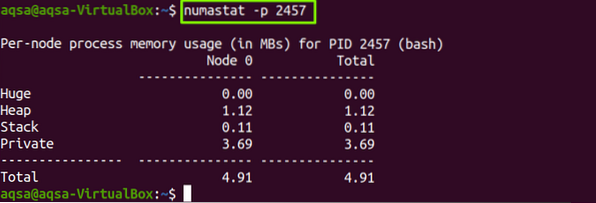
Numastat -v:
The “-V” opcija padara pārskatus daudzprecīzākus. Varat arī izmantot vairākus procesa ID (PID), lai izdrukātu viņu informāciju:
$ numastat -vPiemēram:
$ numastat -v 1397 1616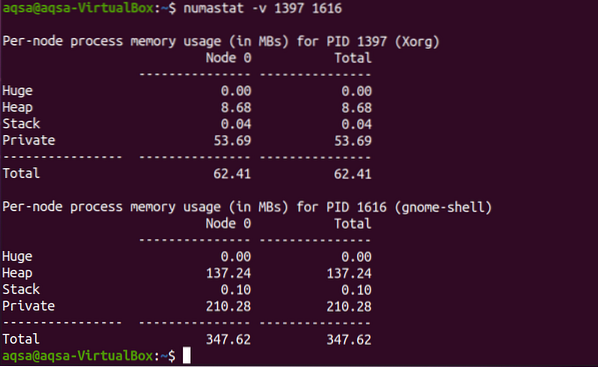
Skatās numastatu:
Šī komanda sekos atmiņas mezglu vērtību maiņai pēc noteiktā laika. Pievienojiet laika vienību, izmantojot “-N” opcija. 1 norāda vienu sekundi:
$ watch -n1 numastat

Numastat -palīdzība:
Izmantojiet “-Palīdzēt” opcija drukāt palīdzības informāciju:
$ numastat --help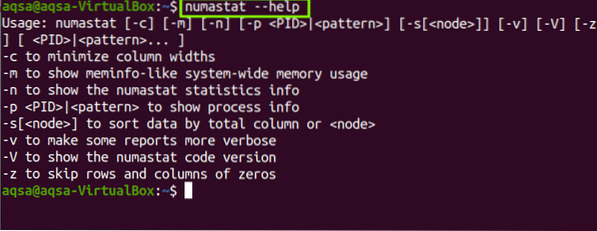
Numastat-V:
Izmantojiet “-V” iespēja parādīt numastat rīka versiju:
$ numastat -V
Secinājums:
“numastat”Rīks tiek izmantots Linux operētājsistēmā, parādot procesu un operētājsistēmu mezglu atmiņas statistiku no kodola atmiņas sadalītāja. Katram NUMA ir atšķirīga atmiņas politika. Numastat cenšas parādīt tabulu, kas būtu ērti nolasāma terminālā. Tāpēc “Numastat” pieņem, ka termināļa platums sastāv no 80 rakstzīmēm, tāpēc tas vienmēr attiecīgi parāda izvadi. Mēs esam apskatījuši “Numstat” komandu ar tās opciju detalizēti.
 Phenquestions
Phenquestions


